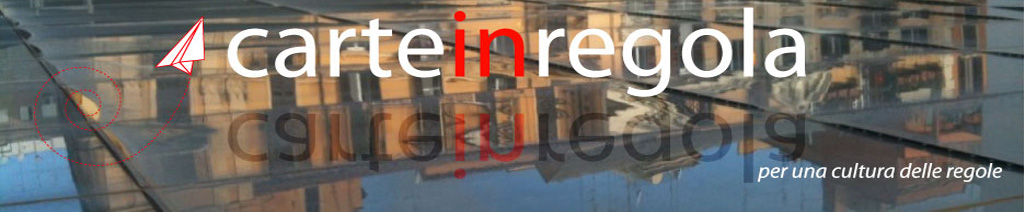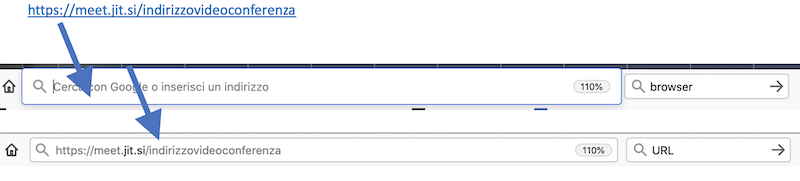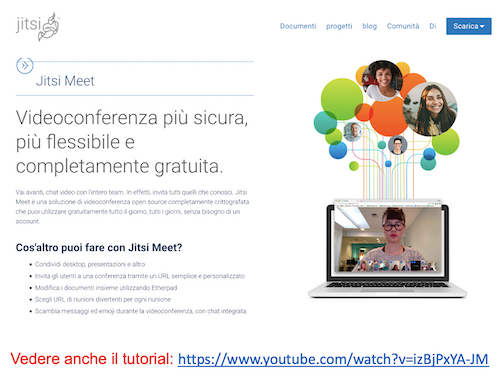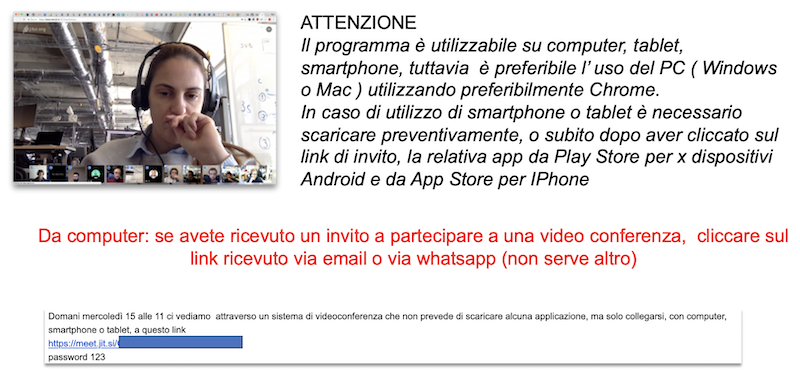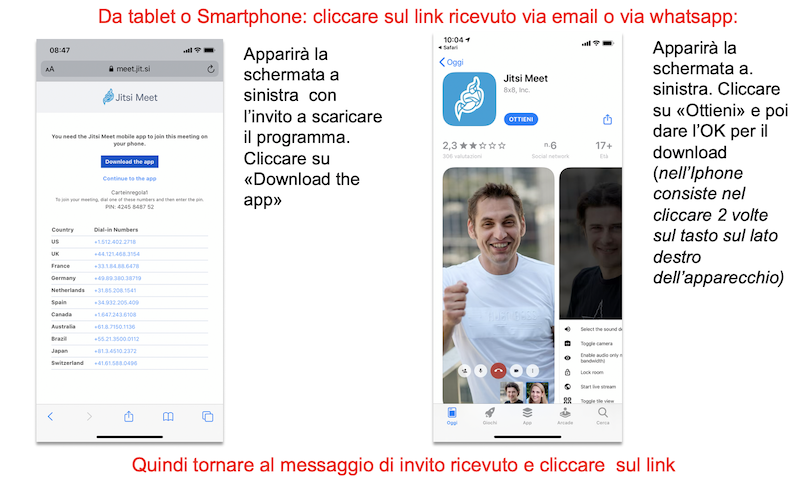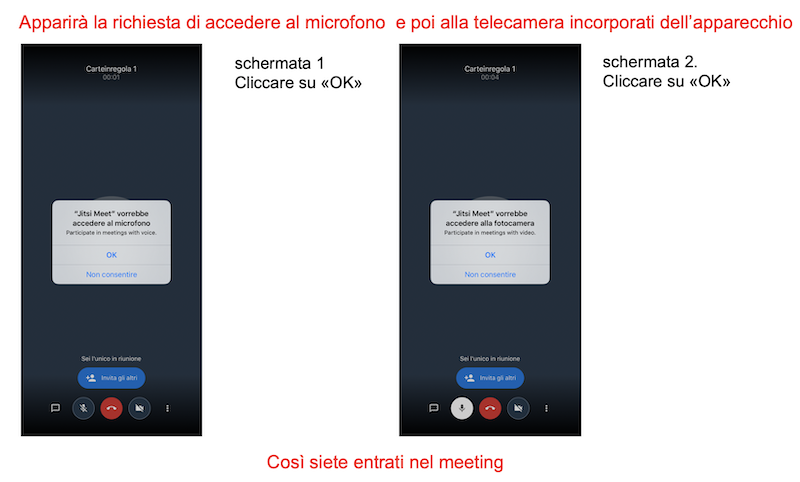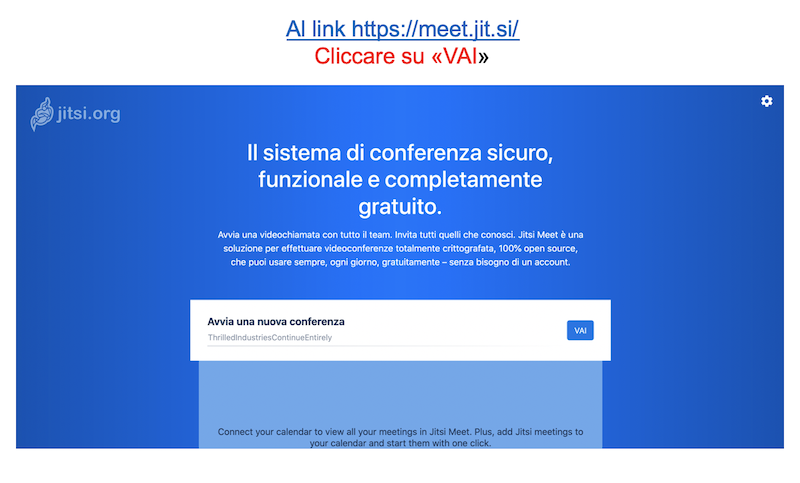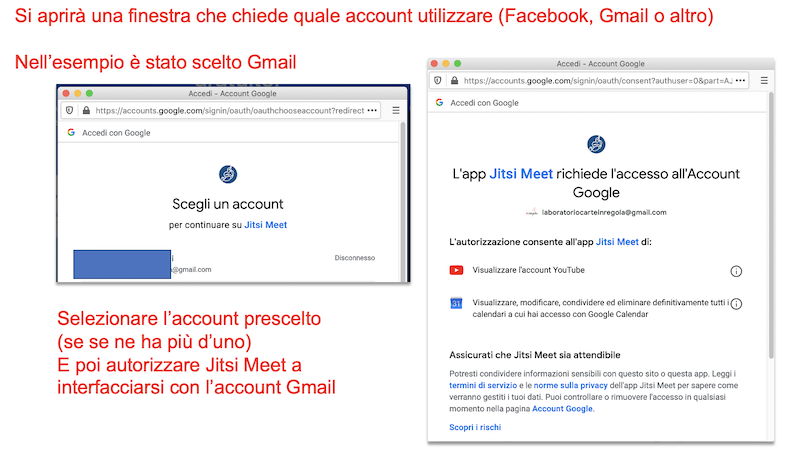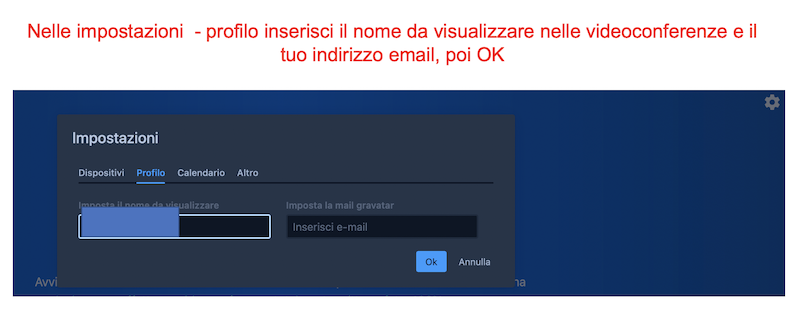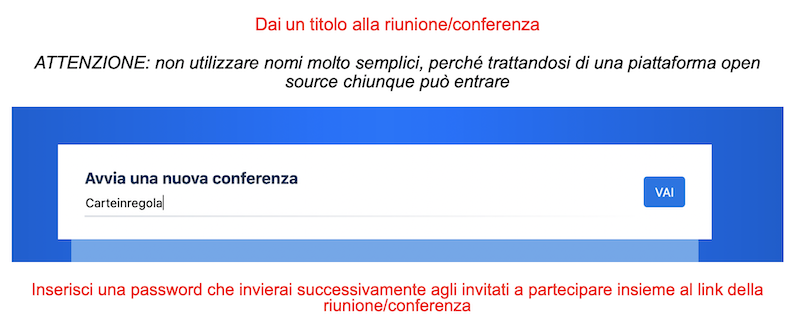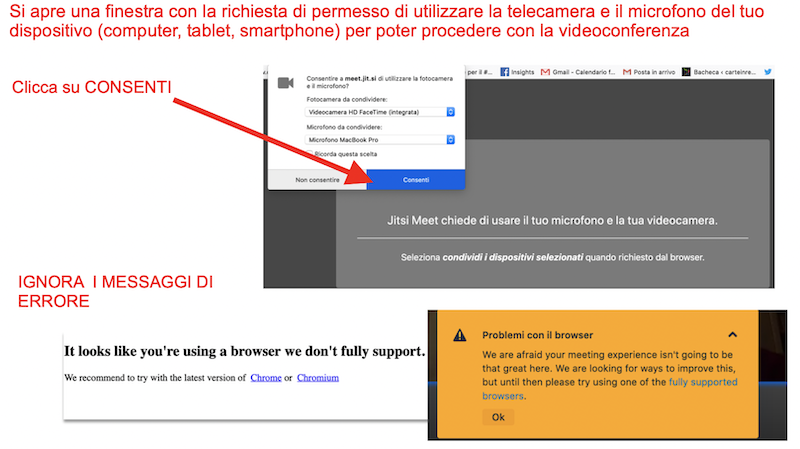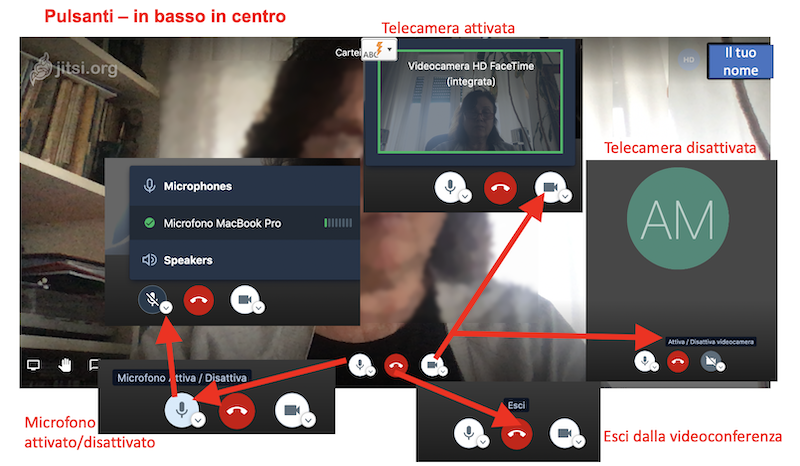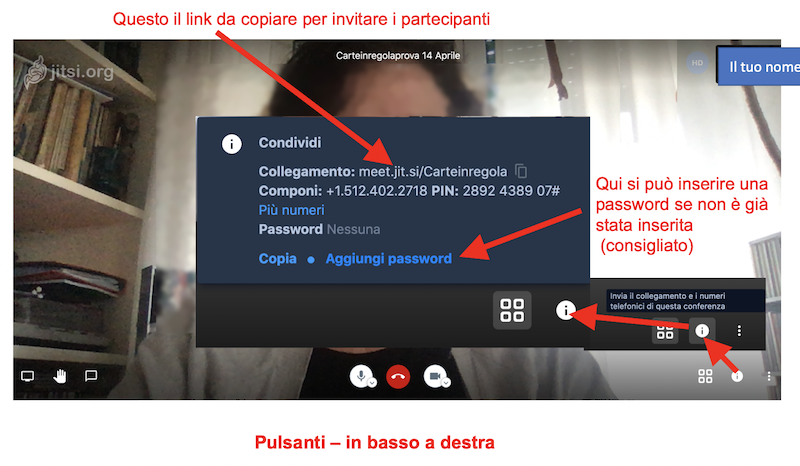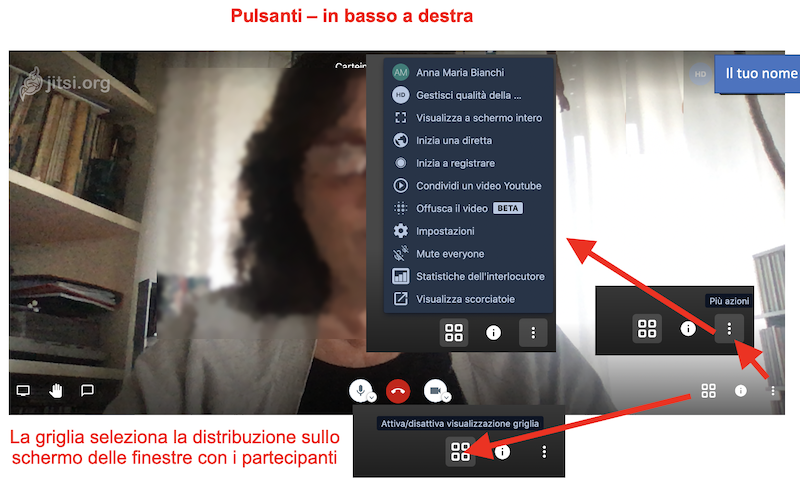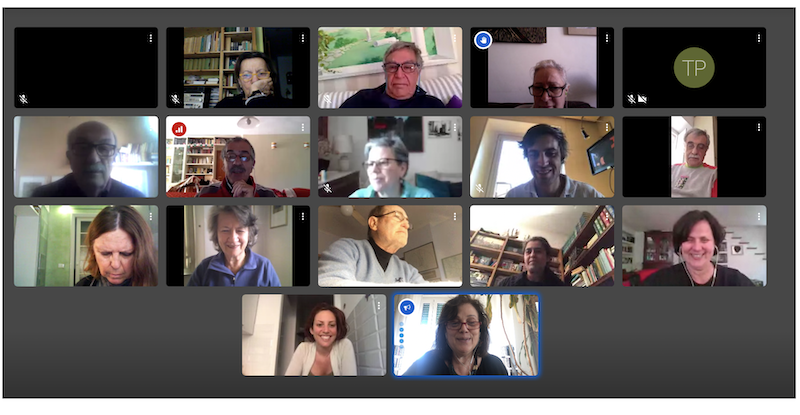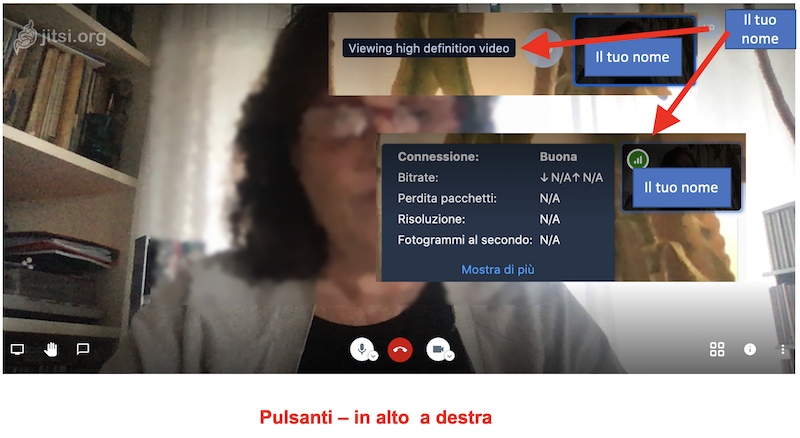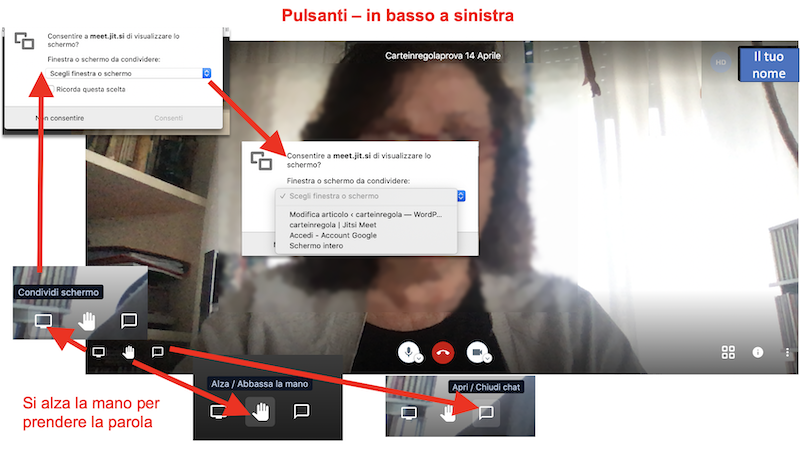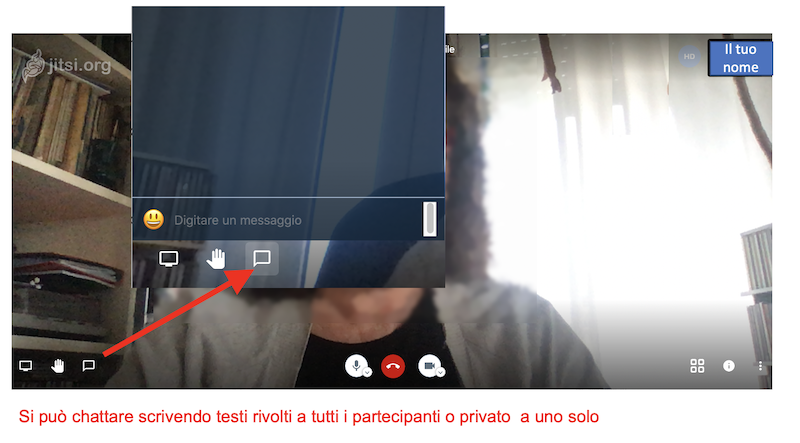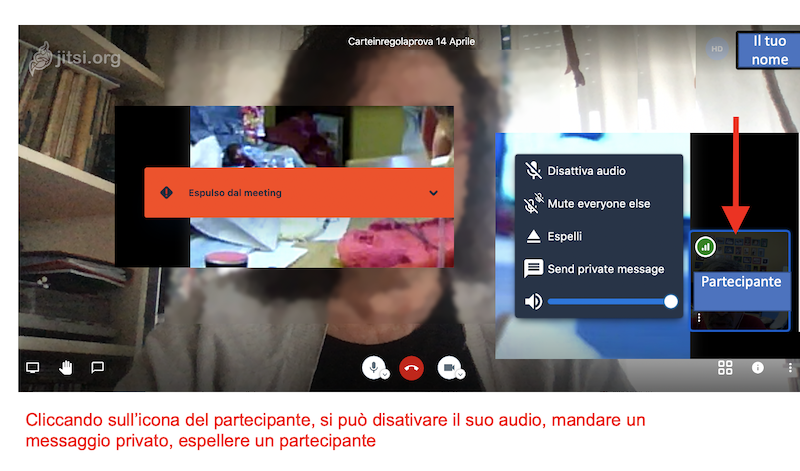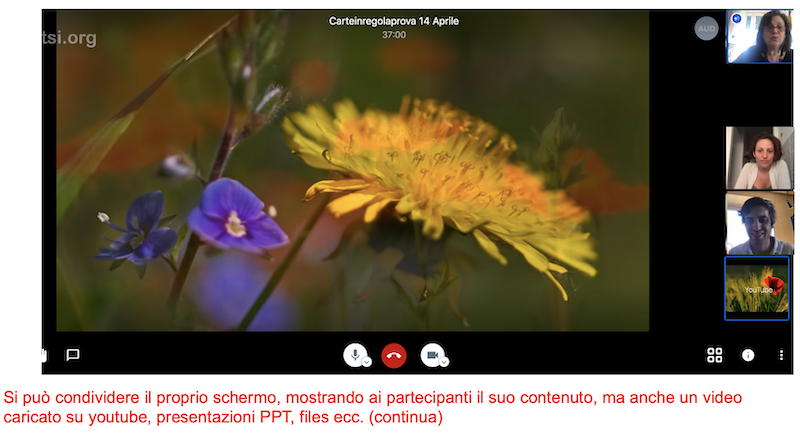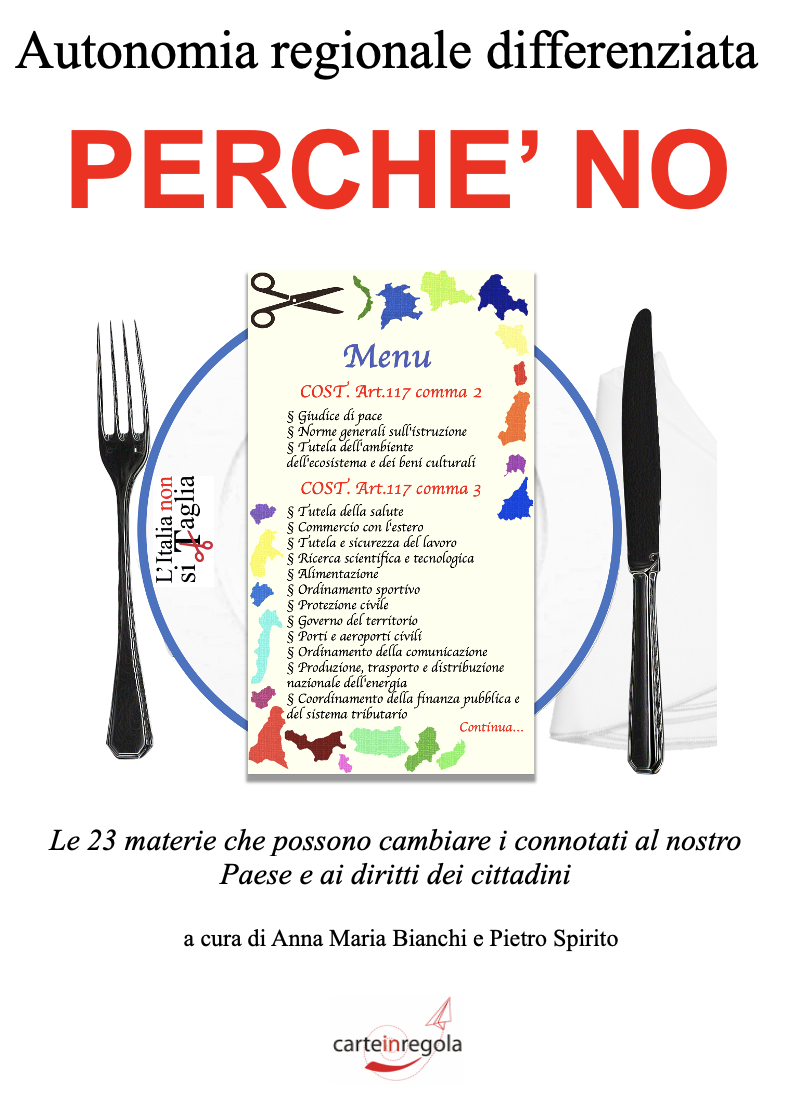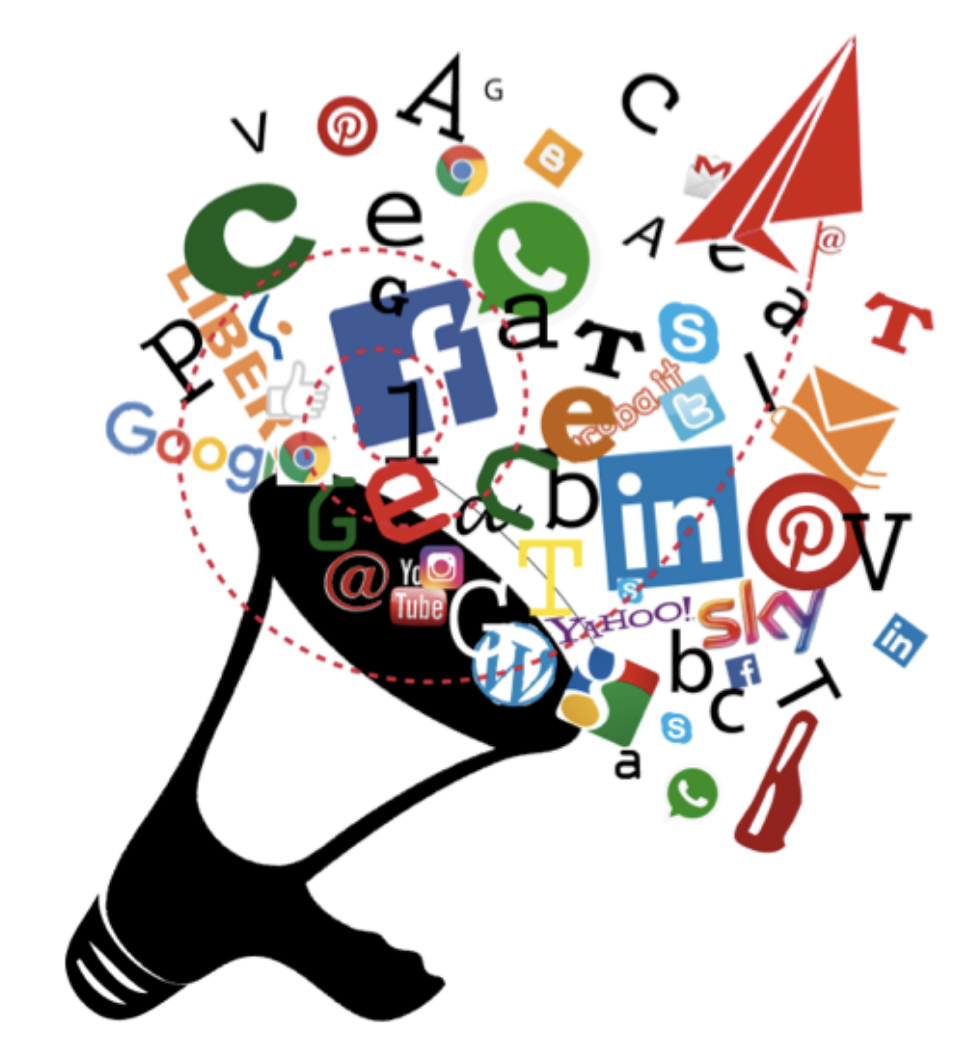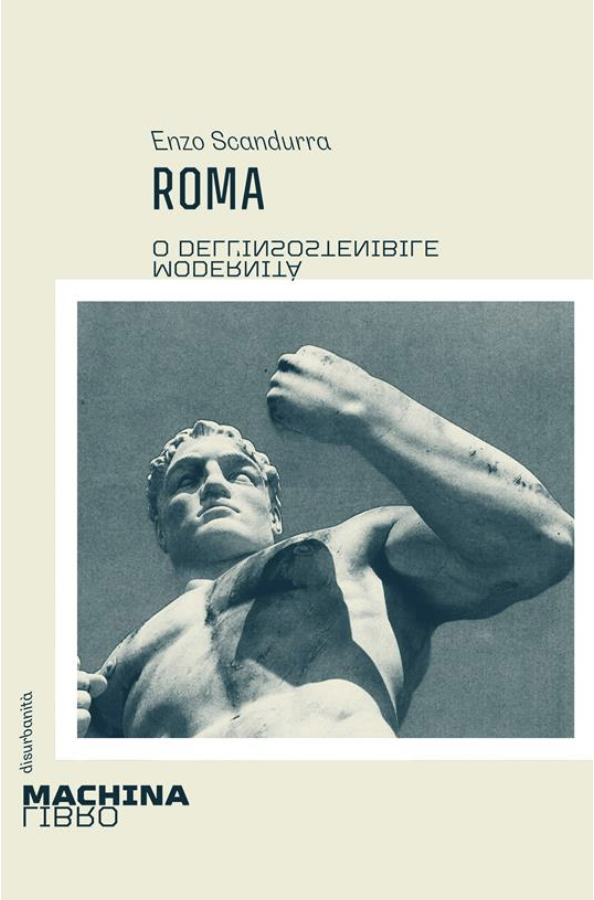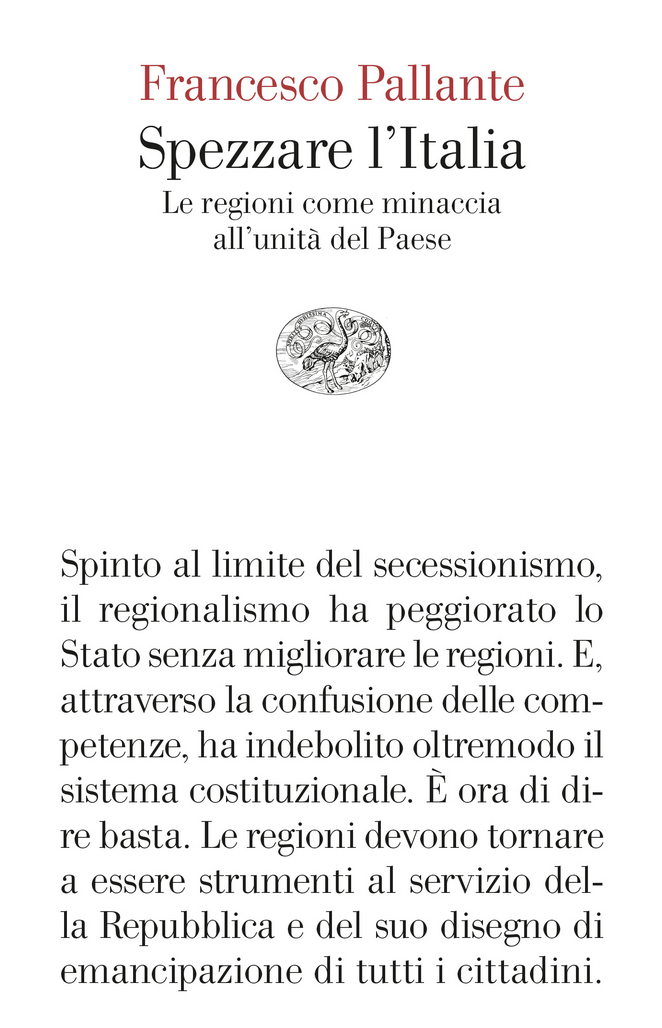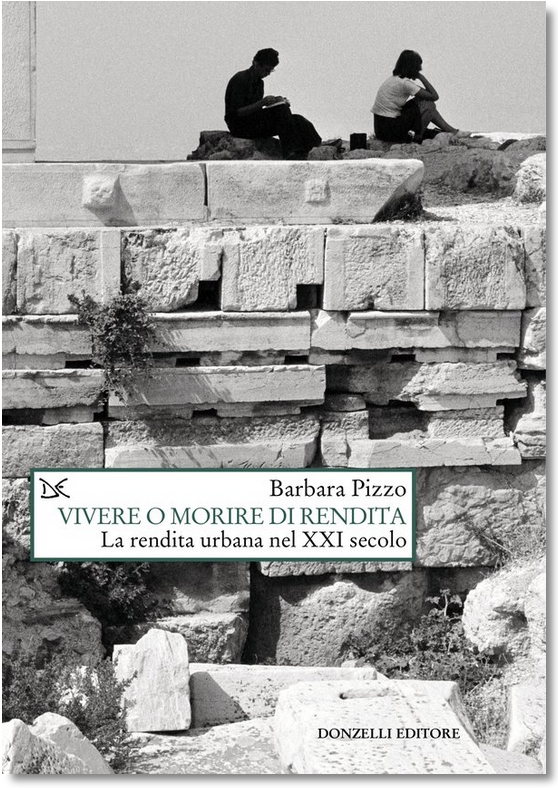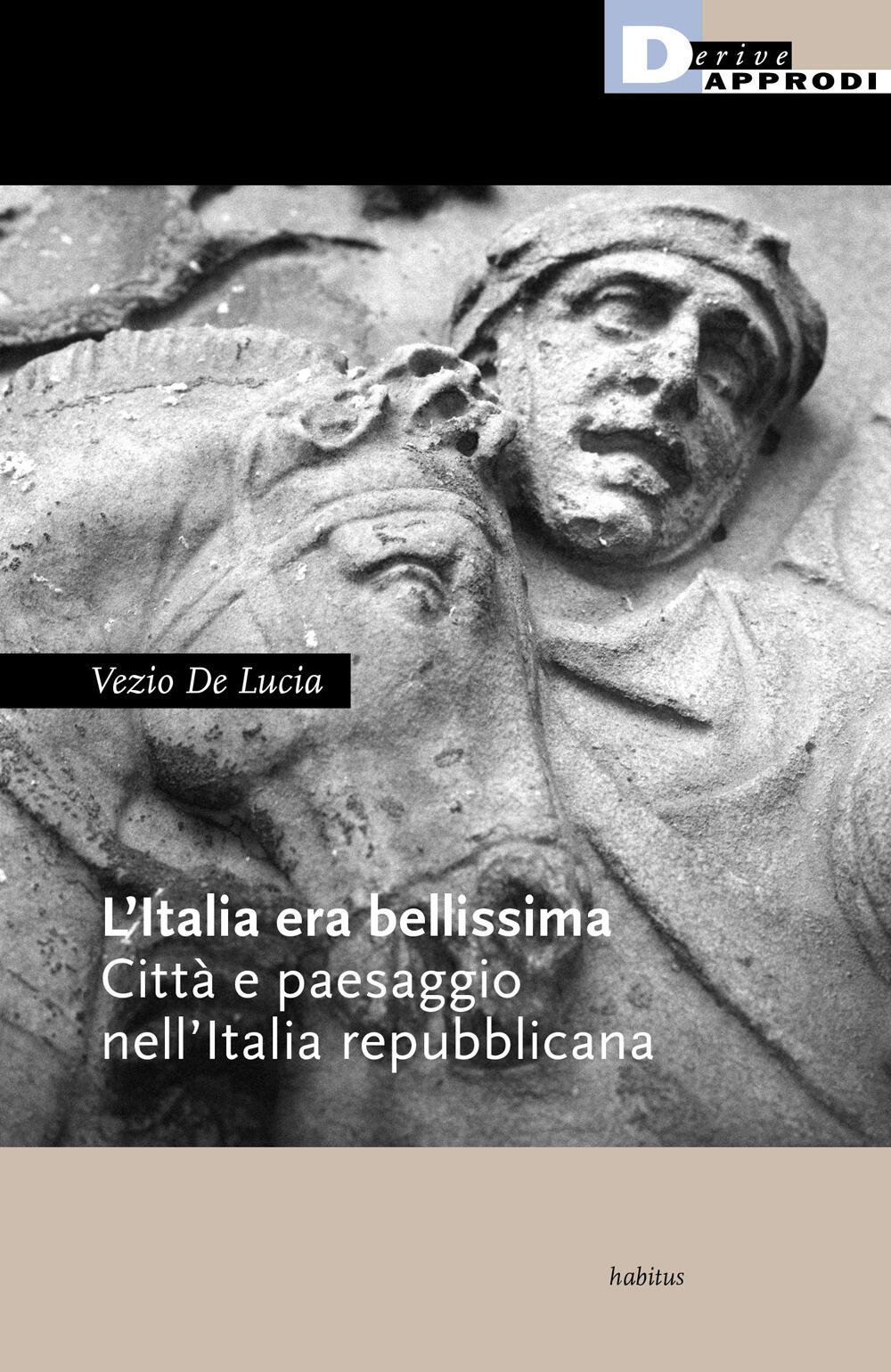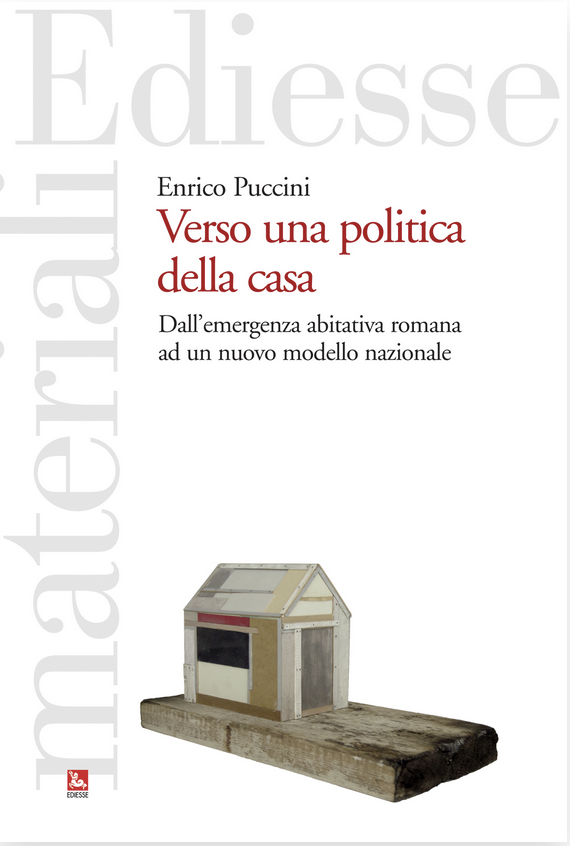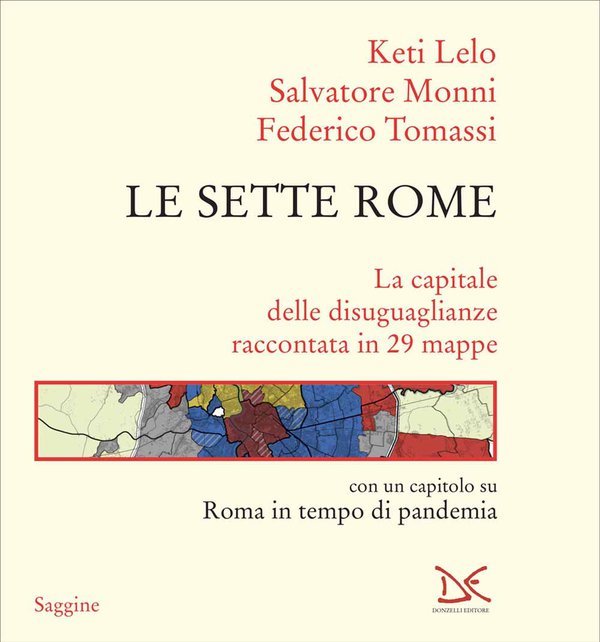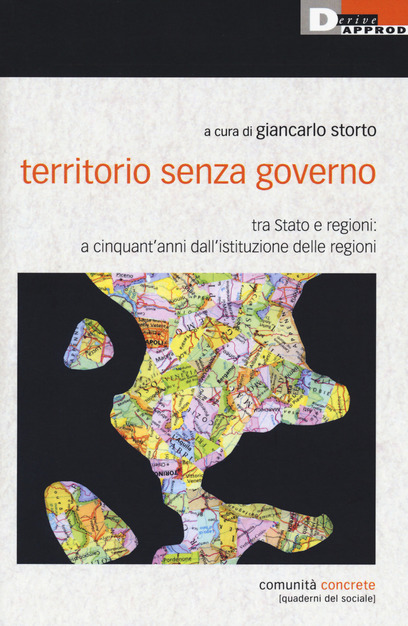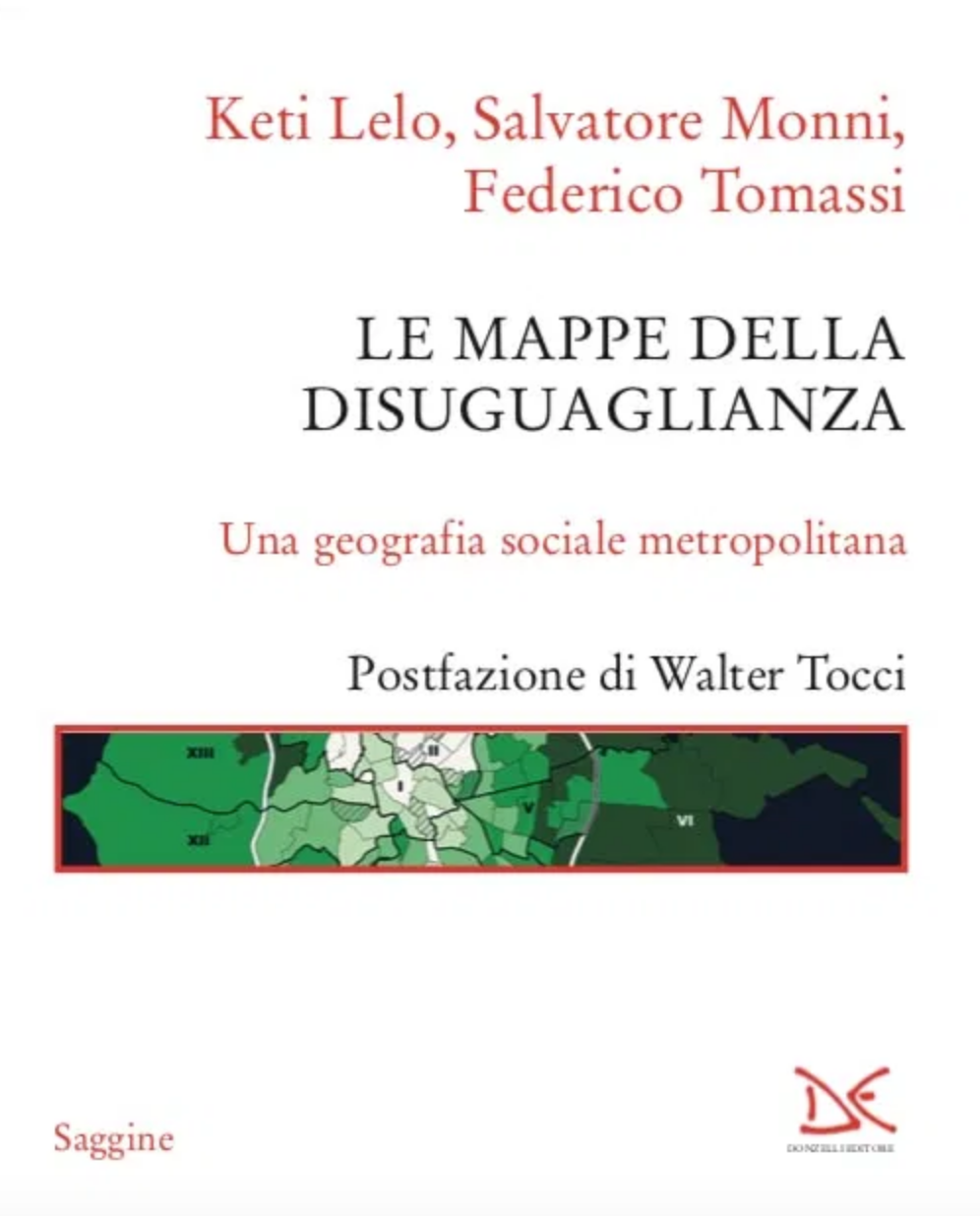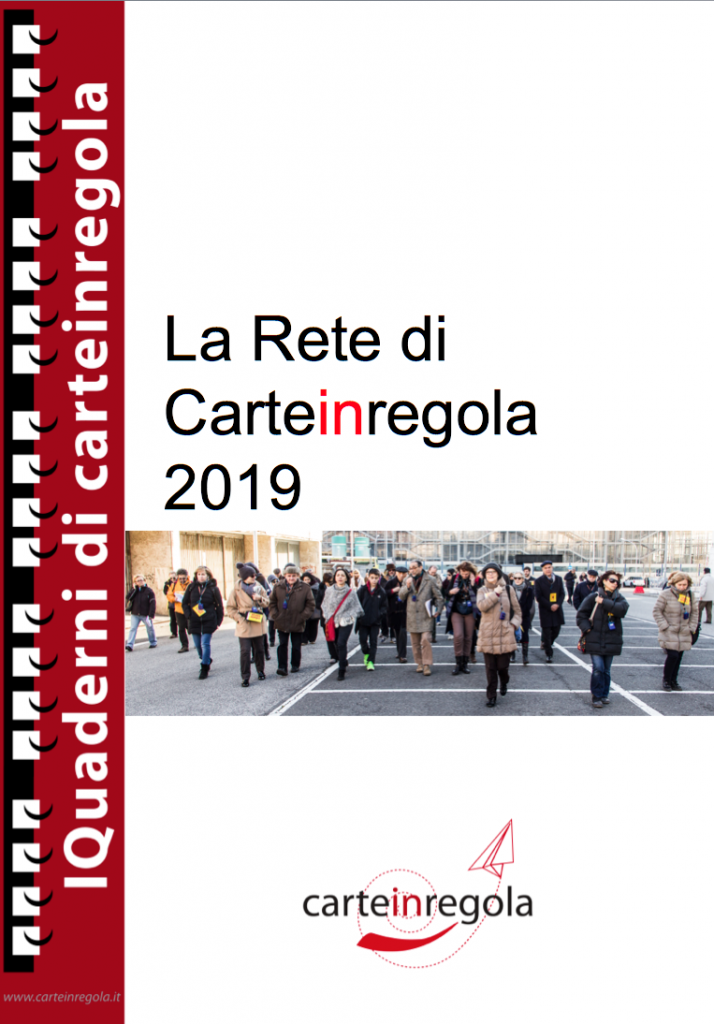- Home
- Chi siamo
- Chi siamo – il laboratorio
- Iscriviti alla newsletter
- Il Manifesto di Carteinregola
- Le nostre regole
- Rete di Carteinregola
- Le iniziative di Carteinregola dal dicembre 2020
- Tutte le nostre iniziative
- Fatti sentire! Impariamo a usare gli strumenti di comunicazione
- Censimento
- Piediperterra
- Piediperterra a Dragona e Dragoncello
- 1. Parco del Drago: appunti per una introduzione storica
- 2. Dragoncello: storia del Parco del Drago, Convenzione urbanistica PRU e progetti
- 3. Storia di Dragona
- 4. Dragona: il Museo D. Agostinelli
- 5. Dragona: il Punto Verde Qualità
- 6. Dragona: La stazione Acilia sud Dragona
- 7. Dragona – Dragoncello: Dorsale mare Tevere
- 8. Progetto Casale Dragoncello
- Piediperterra a San Lorenzo – Municipio II Roma
- Piediperterra a Testaccio
- Piediperterra a Casal Bertone – 5 luglio 2018
- Piediperterra 1
- Piediperterra 2 a Morena
- Spiazmoli! Piediperterra all’EUR 3- Spiazziamoli! IL PERCORSO
- Piedi per terra al Torrino sud il 20 gennaio 2017
- Piediperterra a Primavalle -28 aprile 2018
- Piediperterra a Dragona e Dragoncello
- Diario Presidio Campidoglio 2012-2013
- Dieci parole dell’ urbanistica
- Rassegna stampa
- Laboratorio
- La Mappa
- Calendario
- Istituzioni
- ISTITUZIONI
- Governo Italiano
- ROMA CAPITALE
- La consiliatura Gualtieri dal 2021
- Deliberazioni dell’Assemblea Capitolina dal 2021
- Deliberazioni della Giunta Gualtieri dal 2021
- Roberto Gualtieri Sindaco
- La Giunta Capitolina Gualtieri 2021
- Silvia Scozzese Vicesindaco e Assessore al Bilancio
- Sabrina Alfonsi, Assessore ai Rifiuti, Ambiente e Agricoltura
- Andrea Catarci Assessore al decentramento, partecipazione e servizi al territorio per la città dei 15 minuti
- Barbara Funari, Assessore alle Politiche Sociali e alla Salute.
- Miguel Gotor, Assessore alla cultura
- Monica Lucarelli Assessore alle Attività produttive e Pari opportunità
- Alessandro Onorato Assessore al Turismo, Grandi Eventi e Sport
- Eugenio Patanè Assessore ai Trasporti
- Claudia Pratelli Assessore alla Scuola, Formazione e Lavoro
- Ornella Segnalini Assessora ai Lavori Pubblici e alle Infrastrutture
- Tobia Zevi Assessore al Patrimonio e Politiche abitative
- Maurizio Veloccia – Assessore all’Urbanistica
- Assemblea Capitolina 2021
- Presidenti, Giunte, Consiglieri Municipi dal 2021
- Roma Capitale e CittàMetropolitana
- Le aziende partecipate del Comune di Roma
- Comune di Roma leggi norme e regolamenti
- La consiliatura Gualtieri dal 2021
- Elezioni a Roma
- Regione Lazio
- ISTITUZIONI
- PoliticaLab
- iDOSSIER
- Autonomia Regionale Differenziata, cronologia e materiali
- Modifiche al PRG di Roma
- PianoCasa/Legge rigenerazione urbana Lazio
- Progetto Porto turistico – crocieristico di Fiumicino – cronologia e materiali
- Affittacamere, case per vacanze, B&B a Roma e nel Lazio – cronologia e materiali
- Lago ex SNIA Viscosa – V Municipio
- Ex clinica Villa Bianca Cronologia
- Stadio Flaminio – II Municipio cronologia
- Circolo Poste e sotto ponte della Musica – cronologia e materiali
- Lago e area ex SNIA Viscosa – V municipio
- Regolamento del Verde di Roma
- PTPR – Piano Territoriale Paesaggistico Regionale (del Lazio)
- PatrimonioComune cronologia materiali
- PUP Piano Urbano Parcheggi cronologia materiali
- ProgettoFlaminio
- DecretoTrasparenza
- V.I.A. Valutazione Impatto Ambientale
- Stadio Tor di valle cronologia
- Pineta di Villa Massimo (Punto Verde Infanzia) II Municipio
- Il Parco di Centocelle – V Municipio – cronologia e materiali
- Pianidizona
- PVQ
- MetroC
- Torri dell’EUR
- ForteTrionfale
- Autorecupero a scopo abitativo del patrimonio pubblico esistente – cronologia e materiali
- ATAC – cronologia e materiali
- BastaCartelloni
- iQuaderni
- Stadio Pietralata
- Modifiche al PRG
- Regolamento del Verde
- L’Italia non si taglia
- Giubileo 2025
- Urbanistica del Lazio 2023-25
- Regione Lazio, PL urbanistica, Art. 1 (governo del territorio- interventi in zona agricola)
- Regione Lazio, PL urbanistica, Art. 2 (rigenerazione urbana)
- Regione Lazio, PL urbanistica, Art. 6 (valorizzazione degli immobili di proprietà pubblica)
- Regione Lazio, PL urbanistica, Art. 7 (procedure di Valutazione Ambientale)
- Regione Lazio, PL urbanistica, Art. 10 (strumenti attuativi)
- Regione Lazio, PL urbanistica, Art. 13
- Regione Lazio, PL urbanistica, Art. 15 (attività estrattive)
- Regione Lazio, PL urbanistica, Art. 16 (aree sviluppo industriale)
- Regione Lazio, PL urbanistica, Art. 17 (edilizia agevolata)
- pagina iniziale
canlı casino siteleri online casino rottbet giriş rott bet güncel giriş
Widgetized Section
Go to Admin » Appearance » Widgets » and move Gabfire Widget: Social into that MastheadOverlay zone
Fatti sentire! Riunioni virtuali con Jitsi Meet
Proponiamo delle istruzioni e un tutorial per partecipare e organizzare delle riunioni in videoconferenza, utilizzando un programma open source, che non richiede account e che, se usato dal computer, è accessibile con un semplice link.
scarica il PDF con le Istruzioni di CarteinregolaJitsi Meet presentazione istruzioni
(a cura di Giancarlo Di Giacomo e Anna Maria Bianchi)
(dal sito https://jitsi.org)Jitsi Meet Videoconferenza più sicura, più flessibile e completamente gratuita.
Jitsi Meet è una soluzione di videoconferenza open source completamente crittografata che puoi utilizzare gratuitamente tutto il giorno, tutti i giorni, senza bisogno di un account.
Cos’altro puoi fare con Jitsi Meet?
- Condividi desktop, presentazioni e altro
- Invita gli utenti a una conferenza tramite un URL semplice e personalizzato
- Modifica i documenti insieme utilizzando Etherpad
- Scegli URL di riunioni divertenti per ogni riunione
- Scambia messaggi ed emoji durante la videoconferenza, con chat integrata.
Jitsi Meet è ricco di funzionalità premium.Sì, è gratuito – ed è anche tecnologicamente avanzato. In effetti, Jitsi Meet: Suona meglio, grazie all’audio HD con Opus È anonimo Non c’è mai bisogno di un account, mai! Mantiene le conversazioni private con crittografia predefinita (e impostazioni di sicurezza avanzate) È favorevole agli sviluppatori Modificalo e personalizzalo secondo i tuoi desideri. È al 100% open source.
PROPONIAMO un video tutorial
LE SLIDES DI CARTEINREGOLA
Linee guida da seguire per le riunioni on line:
ATTENZIONE: in caso di difficoltà di collegamento o di problemi audio o video, conviene chiudere il collegamento e riattvarlo facendo “copia incolla” del link ricevuto con l’indirizzo della video conferenza direttamente nella barra degli indirizzi del browser
1). E’ raccomandato di inserire il proprio nome e cognome nel proprio profilo così che tutti possano individuare tutti i partecipanti alla riunione (vedi istruzioni seconda parte)
2) Una volta effettuato l’ingresso nella chiamata disattivare SUBITO il microfono cliccando sull’icona del microfono (che si trova in basso a sinistra – vedi seconda parte) al fine di evitare confusione prima dell’inizio della riunione e interferenze, rimbombo e fastidiosi rumori di sottofondo nel corso della riunione (soprattutto se si risponde al telefono o si parla con qualcuno estraneo alla riunione). Attivare il microfono solo quando è il proprio turno di intervenire e disattivarlo $appena finito di parlare
3) Per intervenire è consigliabile prenotarsi utilizzando la chat. Cliccando sull’icona “Chat” che si trova in basso al centro (vedi seconda parte): si stringerà la finestra video e si aprirà uno spazio di testo, dove si può chiedere di essere inseriti nell’elenco degli interventi, oppure si può cliccare sul simbolo della manina
4) per questioni di tempo e di difficoltà legate ai limiti tipici di una riunione online, è consigliabile limitare gli interventi a 5 minuti
5) nel caso in cui si avessero problemi a sentire la voce di chi sta parlando, disattivare il video (cliccando sull’icona della telecamera che si trova in basso a sinistra – vedi seconda parte) in modo da alleggerire il traffico dati internet.
(CONTINUA)